Si has estado buscando una herramienta de benchmark de minería de GPU para ayudar a encontrar la mejor configuración de overclock para equipos de minería, entonces podrías estar de suerte. Finalmente, después de meses de pruebas, Minar-Criptos.com se enorgullece de ser uno de los primeros blogs de minería para cubrir este increíble software.
Sólo para ser claros esto no es técnicamente mi software y estoy de ninguna manera o forma afiliado con él ni me pagó para apoyarlo. Dicho esto, me sentí obligado a ayudar al desarrollador con una guía, ya que soy un gran fan de esta impresionante herramienta después de meses de ser un probador beta.
PG Bench es una aplicación automatizada de benchmarking de Minería GPU multialgoritmo. Desarrollada específicamente para ayudar a los mineros de GPU a encontrar los ajustes de overclock más estables sin tener que hacer todas las conjeturas manualmente.
No sólo puedes encontrar los mejores ajustes de OC, sino que PG Bench también te permite comparar las acciones aprobadas de cada GPU frente a las rechazadas, las temperaturas e incluso el vataje (sólo en algunas tarjetas) para maximizar la eficiencia de la minería.
La versión actual sólo es compatible con las tarjetas NVIDIA (sólo la serie Geforce), pero el desarrollo futuro para apoyar las tarjetas AMD y RTX se está discutiendo actualmente. PG Bench también sólo es compatible con los sistemas operativos Windows 10.
El software es gratuito para descargar y utilizar, pero viene con un 18 minutos, por cada 24 horas de uso, Dev fee que creo que es más que justo teniendo en cuenta el valor que ofrece. Así que, por favor, no vayas a molestar al dev quejándose de ello, ya que también tiene facturas que pagar. Además, sé de primera mano lo difícil que es aprender a codificar, así que estoy más que feliz de pagarlo.
El único inconveniente real de este software es que puede ser difícil de instalar y configurar la primera vez. Así que en esta guía, voy a enseñarte exactamente cómo utilizar mejor este software para encontrar los ajustes de overclock más estables. De esta manera siempre sabrás que estás obteniendo el máximo de hashes de tus equipos de minería GPU.
Cómo configurar correctamente PG Bench
Paso 1: Descargar e instalar
Para empezar a hacer benchmarking con PG Bench descarga la instalación desde su página web oficial.
Una vez completada la descarga, crea una carpeta de escritorio separada para descomprimir la carpeta descargada.

Una vez que hayas descomprimido los archivos en la carpeta del escritorio, haz clic con el botón izquierdo del ratón en PGBench.exe para comenzar la instalación.
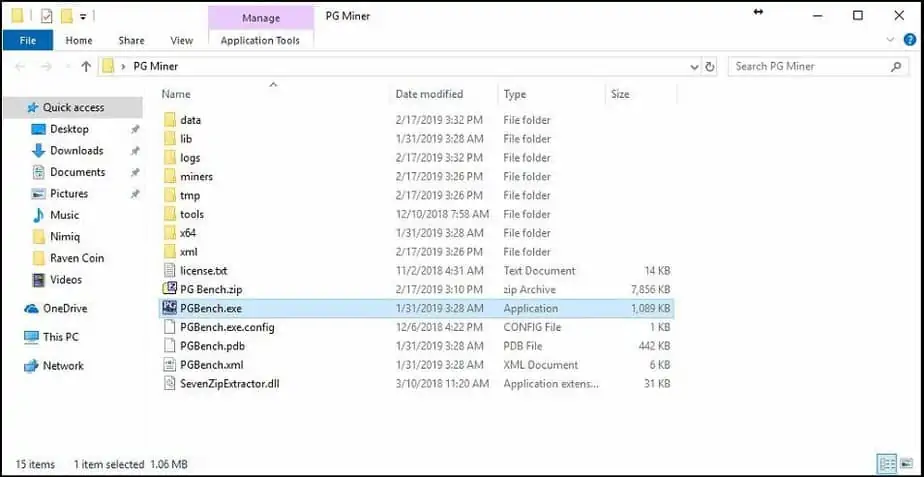
Ahora se le pedirá que acepte los términos del EULA del software, así que siga adelante y haga clic en Aceptar (Agree).
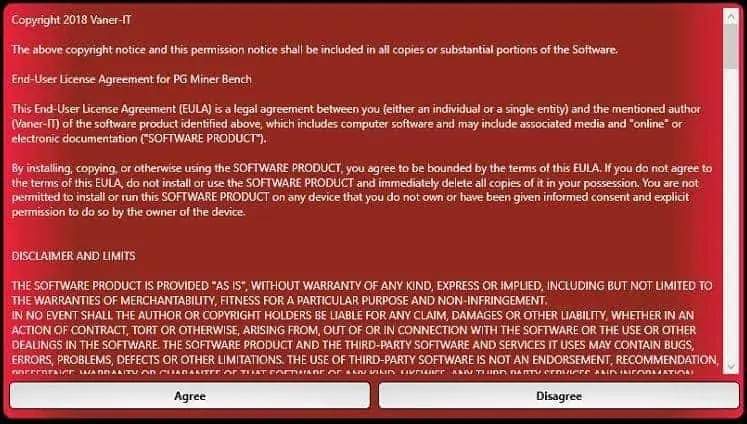
Haz también clic en Aceptar la funcionalidad.
Siga adelante y haga clic en Ejecutar instalación para completar la instalación.
Después de que la instalación se haya completado, PG Bench se cierra automáticamente, por lo que tendrá que hacer clic con el botón izquierdo del ratón en PG Bench.exe para reiniciar el programa. Ahora, si hizo todo bien, debería ver un panel de configuración con cinco pestañas principales en la esquina superior izquierda (imagen de ejemplo abajo).
Paso 2: Pestaña de Configuración de Pools
Ahora es el momento de empezar a configurar el minero, así que si no lo has hecho ya, crea un monedero de Bitcoin para recibir los pagos mientras realizas las pruebas.
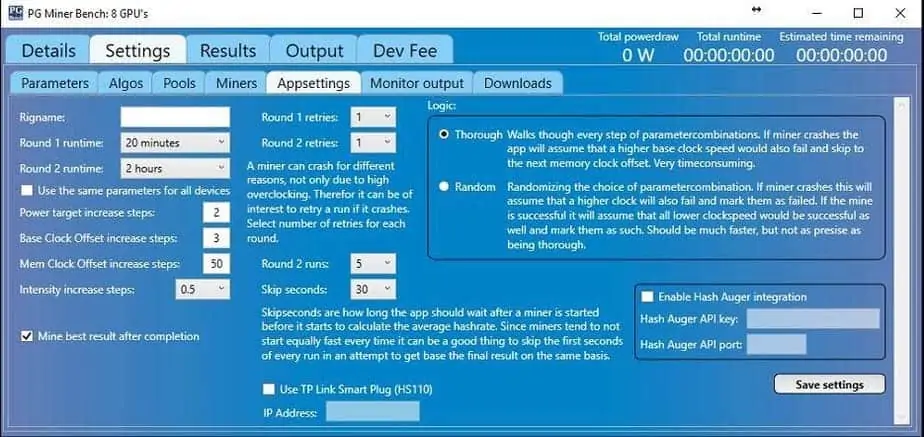
Seleccione la pestaña de Configuración para abrir el menú de configuración. Dentro del menú de configuración hay siete pestañas adicionales para elegir, pero para empezar selecciona la pestaña Pools.

Bajo la pestaña de Pools hay una lista de todos los pools habilitados para correr en el PG Bench. Para habilitar un pool, selecciónelo haciendo clic con el botón izquierdo del ratón, pegue la dirección del monedero BTC, establezca el símbolo de la moneda como BTC, y marque la casilla Pool enabled. Una vez completado selecciona guardar y cerrar antes de habilitar el siguiente pool.
Te recomiendo que los habilites todos o al menos Blazepool, A Hash Pool, Blockmasters y Hash Refinery. Además, me gustaría añadir que puedes habilitar o deshabilitar algoritmos en la pestaña Pools, pero por ahora, deja todos habilitados.
Paso 3: Descargar e instalar los mineros
A continuación, seleccione la pestaña de mineros en la configuración que le da una lista de todos los mineros disponibles para su uso en PG Bench. Para habilitar un minero haga clic con el botón izquierdo del ratón en uno de los mineros disponibles en la columna de la izquierda para comenzar. Si el minero tiene múltiples versiones, seleccione una (preferiblemente la más nueva) como en la imagen de ejemplo de abajo.

Una vez seleccionada la versión del minero, marque la casilla Versión activada y seleccione Añadir para descargar. Ahora puede marcar la casilla Miner habilitado (ubicada en la columna del medio arriba de las versiones del minero) y luego presionar guardar. Repite la operación para cada minero y versión de minero que desees habilitar, pero te recomiendo que al menos habilites T-Rex, Cryptodredge y Z-Enemy para empezar(POR FAVOR, LEE LA ADVERTENCIA DE ABAJO).
ADVERTENCIA: Por favor, tenga en cuenta la versión de Cuda y la versión del controlador Min requerida para ejecutar cada minero que se puede encontrar en la columna de la derecha de cada versión de minero. Por lo que recomiendo actualizar a Cuda 10 con los últimos drivers para evitar cualquier problema con el software del minero. Sin embargo, si quieres empezar sin actualizar los drivers entonces selecciona una versión de minero anterior compatible con tus drivers actuales instalados.
Antes de poder instalar el minero tenemos que descargar las versiones del minero que acabamos de habilitar. Para ello, seleccione la pestaña de descarga bajo la pestaña de configuración y haga clic en Iniciar descarga (imagen de ejemplo abajo).

Una vez que los mineros comiencen a descargarse, es posible que se requiera habilitar excepciones dentro de su antivirus antes de que puedan terminar de descargarse. PG Bench puede autodetectar el antivirus y ofrecerle habilitar las excepciones. Si la pantalla aparece, pulse «Sí».
Paso 4: Configurar la pestaña de ajustes de la aplicación
A continuación, en la pestaña de Configuración seleccione Appsettings. Este es el panel de configuración principal que le permite controlar cómo se ejecuta la prueba de overclocking. Vamos a repasar estos ajustes uno por uno para que puedas tener una mejor idea de lo que hace cada uno.
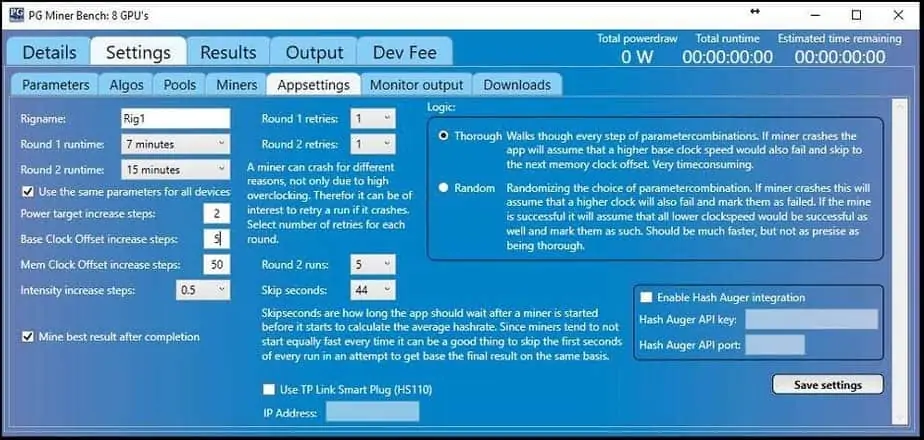
Rigname: Dale a tu equipo un nombre de trabajo Ej: Rig1
Tiempo de ejecución de la ronda 1: Controla el tiempo de ejecución de cada prueba para la primera ronda(algunos algos como x16r requieren pruebas de mayor tiempo de ejecución que otros). Por favor, ten en cuenta que cuanto más largo sea el tiempo de ejecución de la prueba, más tiempo tardará en completarse, sin embargo, la prueba más larga tendrá una mejor oportunidad de encontrar configuraciones de overclock estables.
Tiempo de ejecución de la ronda 2: Controla el tiempo de ejecución de cada prueba para la primera ronda.Una vez completada la primera ronda, el software toma las mejores configuraciones y las vuelve a probar. Normalmente estas pruebas deberían ser mucho más largas que la primera ronda. Cuanto más largo sea el tiempo de ejecución de la ronda, más posibilidades tendrá el software de encontrar ajustes estables.
Tiempo de ejecución de la segunda ronda: Controla el tiempo de ejecución de cada prueba para la segunda ronda. Estos deben ser tiempos de ejecución más largos en comparación con los tiempos de ejecución de la primera ronda, ya que la segunda ronda vuelve a probar sólo las mejores configuraciones de la ronda 1. Recuerde que cuanto más largos sean los tiempos de ejecución, especialmente en algo como el x16r, más posibilidades tendrá de encontrar configuraciones estables de overclock(dos ejemplos a continuación).
- Digamos que quiero probar Phi2 para minar Luxcoin, sin embargo, debido a que este algo no está constantemente interrumpiendo los algoritmos de hashing, como x16r, podemos utilizar tiempos de ejecución más bajos. Ejemplo de tiempos de ejecución de Phi2: El tiempo de ejecución de la primera ronda es de 7 minutos y el de la segunda ronda es de 15 minutos.
- Mientras que el x16r tiene un algoritmo de hashing más disruptivo, por lo que requiere tiempos de ejecución más largos. Ejemplo de tiempos de ejecución x16r: 1 hora para los tiempos de ejecución de la primera ronda y 9 horas para los tiempos de ejecución de la segunda ronda.
Utilizar los mismos parámetros: Si quieres utilizar los mismos parámetros en todas las GPUs de tu equipo de minería, marca esta casilla. Sin embargo, me gusta dejarla sin marcar cuando estoy comparando dos mineros diferentes, pero por el bien de esta guía deje esta casilla marcada por ahora(juegue con esta configuración más tarde cuando esté mejor familiarizado con el software).
Pasos de aumento del objetivo de potencia: Controla la velocidad a la que el software aumentará el objetivo de potencia de cada GPU después de cada ronda de pruebas exitosa. Si quieres puedes dejar esto por ahora, pero a mí me gusta ponerlo en pasos de 2.
Pasos de incremento del Reloj Base: Controla la velocidad a la que el software aumentará el reloj base de cada GPU después de cada ronda exitosa. Por ahora, recomiendo ajustar esto a 5.
Pasos de aumento de la compensación del reloj de la memoria: Controla la velocidad a la que el software aumentará el reloj de la memoria de cada GPU después de cada ronda exitosa. Por ahora, recomiendo ajustar esta configuración a 25.
Pasos de aumento de la intensidad: Controla la velocidad a la que el software aumentará la intensidad de cada GPU después de cada ronda exitosa. Por ahora, recomiendo ajustar esta opción a 1 ya que algunos mineros no permiten ajustar la intensidad en incrementos decimales, por ejemplo: 1,1.2,1.4 vs. 1,2,3,4. Para saberlo con seguridad comprueba el ANN de cada minero en bitcointalk para conocer los detalles exactos de los ajustes de intensidad.
El mío con los mejores resultados después de la finalización: Si quieres que el software utilice los mejores resultados y continúe minando cuando la prueba se haya completado entonces deja esta casilla marcada.
Reintentos de la ronda 1: Controla el número de reintentos para todas las pruebas de la primera ronda. La razón principal para utilizar esta configuración es descartar cualquier posibilidad de un fallo aleatorio no relacionado con el overclocking.
Reintentos de la segunda ronda: Controla el número de reintentos para todas las pruebas de la segunda ronda. Por ahora, recomendaría ajustar tanto la ronda 1 como la 2 a 2 reintentos cada una.
Rondas 2: Controla el número de rondas a ejecutar en cada parámetro probado en la ronda 2. Por ahora, recomiendo ajustar esta configuración para ejecutar sólo 1 ronda por parámetro. Puede resultar beneficioso realizar más de una prueba por cada ronda, pero en la mayoría de los casos es redundante.
Omite segundos: Controla la cantidad de tiempo después de cada ronda exitosa para esperar antes de que el software comience a calcular. Por ahora, recomiendo ajustar esta configuración a 45 segundos, ya que algunos mineros tardan ese tiempo en empezar a minar.
Usar el enchufe inteligente de TP-Link (HS110): Esto le permite conectar un enchufe inteligente HS110 al software y ver el consumo total de vatios de los equipos de minería informando desde el enchufe inteligente. Para habilitar esta función tendrás que introducir la dirección IP del enchufe inteligente y marcar la casilla.
Lógica: PG Bench tiene dos lógicas con las que se pueden realizar pruebas, minuciosa y aleatoria. Cada prueba funciona de forma diferente, así que haré lo posible por explicarlo.
- A fondo: El test minucioso se ejecuta a través de todas las combinaciones posibles (establecidas en la pestaña de parámetros) comenzando con los ajustes más bajos. Si una prueba falla, se vuelve a probar el número de veces especificado en la configuración de Reintentos. Si la configuración sigue fallando, se marca como fallida y todas las configuraciones por encima de ella se marcan como fallidas. Si tiene éxito, el software incrementa los ajustes en el número especificado en los ajustes de incremento de pasos que he mencionado anteriormente. Dependiendo de su configuración, las pruebas exhaustivas pueden tardar un poco en completarse, ya que es una prueba más exhaustiva y precisa.
- Al azar: Random selecciona su propia combinación de ajustes de la base de datos para comenzar la prueba. Si una prueba falla, la ronda se reintenta el número de veces especificado por el ajuste Reintentos de ronda. Sin embargo, si sigue fallando, esta lógica asume que todas las configuraciones por encima de ella también fallarán. Además, si la prueba es un éxito, el software asume que todas las configuraciones por debajo son exitosas y el software comenzará a probarlas también. Aunque esta lógica no es tan precisa como la exhaustiva, es más rápida de completar y puede ser muy útil para averiguar si el algo es estable para tus GPUs. Si es estable, entonces afina los ajustes realizando una prueba exhaustiva.
En cuanto a mis pensamientos sobre esto, prefiero utilizar a fondo, ya que sólo quiero encontrar la mejor configuración absoluta de overclock para mis tarjetas. De nuevo, el único inconveniente es que las pruebas pueden tardar uno o dos días en completarse, dependiendo de la herramienta.
Habilitar la integración de Hash Auger: Esto te permite integrar automáticamente los ajustes de overclock encontrados por PG Bench en Hash Auger, que es un minero multialgo similar a nicehash. De esta manera usted puede optimizar la configuración de overclock de su minero para múltiples algoritmos y obtener el máximo provecho de la minería automática de cambio de beneficios.
Guarda la configuración: Asegúrese de hacer clic en guardar la configuración para aplicar cualquier cambio que haya hecho en la pestaña de configuración de la aplicación.
Paso 5: Configurar la pestaña de parámetros
A continuación, seleccione la pestaña de parámetros bajo la pestaña de configuración. Una vez seleccionada, verás todas las GPUs de tu equipo de minería. Fíjate en que sólo podemos cambiar la configuración de la GPU 0 porque hemos marcado la casilla «Use the same parameters» en la pestaña de ajustes de la aplicación. Esto significa que cualquier ajuste que apliquemos a la GPU 0 se aplicará también a todas las demás GPUs.

Dentro de la pestaña de parámetros, tenemos varios ajustes que podemos cambiar, así que vamos a repasarlos uno por uno.
Algo: Selecciona el algo que quieres probar.
Pool: Seleccione un pool para minar mientras se ejecutan las pruebas.
Minero: Seleccione un minero o una versión de un minero para probar(Asegúrese de que tiene los controladores correctos).
El siguiente conjunto de ajustes tiene parámetros bajos y altos para establecer los rangos en los que desea que el software ejecute las pruebas.
Basado en el ejemplo de la imagen de arriba, verás que mi objetivo de potencia está configurado con un mínimo de 72 y un máximo de 84. Esto significa que el software sólo probará los ajustes de potencia entre 72 y 84. En este punto podríamos ajustar también el reloj base y la memoria, pero me parece mejor dividir las cosas en pruebas más pequeñas.

Una de las razones para esto es que las pruebas pueden tomar mucho tiempo si no las divides en pruebas más pequeñas. Observe en la imagen de ejemplo de arriba, después de pulsar el botón de guardar (vea la imagen para localizar el botón de guardar) que la prueba del objetivo de energía por sí mismo tomaría 1 hora y 11 minutos para completar. Ajustar la memoria y el reloj de la base en este punto para correr con la configuración del objetivo de energía podría días o semanas para completar dependiendo de la configuración.
Así que para dividir esto me gusta ejecutar PG Bench en 3 pruebas separadas como sigue:
- Prueba 1: Establecer el objetivo de potencia y ejecutar para encontrar la mejor configuración de objetivo de potencia. Adicionalmente, me gusta poner las casillas de offset de reloj base bajo/alto ambas a 50 especialmente cuando se prueban ciertos algos como x16r. Ejecutar la configuración por defecto de un reloj base 0 me pareció muy inestable para las pruebas (la prueba fueron en 1050ti 4gb serie).

- Prueba 2: Tome los mejores resultados de objetivo de energía de la prueba 1 y volver a aplicar a ambos cuadros de configuración de objetivo de alta y baja potencia. De esta manera la configuración se establece ahora para permanecer en la mejor configuración de destino para todas las pruebas restantes. En caso de que se pierda en esto, le daré un ejemplo. Digamos que ejecuto la prueba exactamente como la tengo configurada en la imagen de ejemplo de arriba y el resultado revela que un objetivo de potencia de 80 es el mejor resultado. Así que ahora antes de ir a ajustar mi reloj base y mem para ejecutar la prueba 2 también quiero ahora establecer ambas cajas de objetivo de potencia alta/baja a 80. De esta manera, ahora puedo establecer los parámetros de alta y baja para los relojes de la base y de la memoria y ejecutarlos como prueba 2 (ejemplo de abajo).
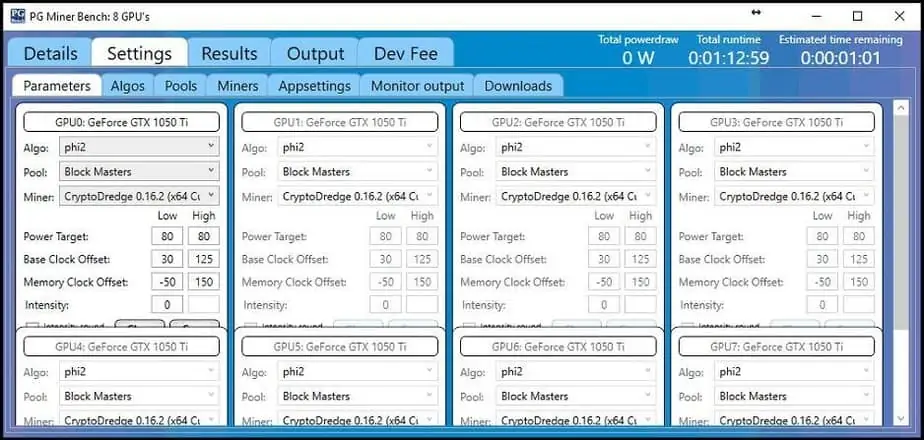
- Prueba 3: Tomar los mejores resultados de los relojes Mem y Base de la prueba 2 y aplicarlos a ambas casillas de alta y baja. Así que ahora puedo tomar los mejores Power, Base y Mem y ejecutarlos mientras voy a la prueba 3 que es la intensidad. Recuerde que el rango de intensidad de algunos mineros puede ser de 1-8 (Cryptodredge) mientras que otros pueden ser de 19-20 (compruebe el léame de cada minero o ANN para estar seguro). Para habilitar la prueba de intensidad tendrá que marcar la casilla de intensidad primero (de nuevo está medio escondida) y luego establecer los rangos altos y bajos antes de guardar la configuración.

Explicar el desglose de la prueba puede ser ir demasiado lejos, pero quería dar una rápida información sobre cómo ejecutar el software de manera más eficiente. Los siguientes pasos nos ayudarán a entenderlo todo.
ADVERTENCIA: Asegúrese de guardar los parámetros después de ajustar cualquiera de ellos. Si deshabilitaste la opción «usar los mismos parámetros en todos los dispositivos», entonces tendrás que seleccionar guardar en cada GPU antes de empezar a probarlo.
Paso 6: Pestaña Detalles: (Empezar a probar)
Seleccione la pestaña Detalles en el menú de la pestaña principal. Esto le permite iniciar y detener la prueba para cada GPU que desea ejecutar los puntos de referencia, junto con el control de su hardware temperaturas, la potencia (sólo para la tarjeta 1060s o superior) y muchas otras métricas como las acciones aceptadas presentado.
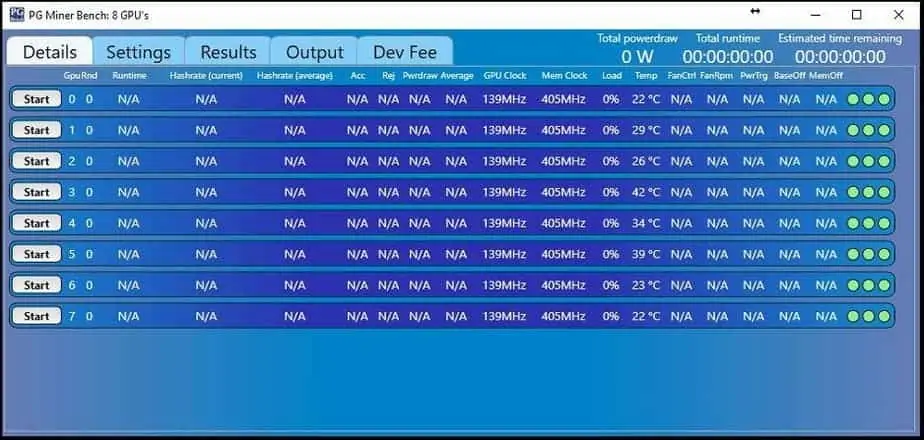
Para iniciar la prueba, haz clic con el botón izquierdo en el botón de inicio de cada GP U y viceversa para detener la prueba. Una vez iniciada la prueba, deberías ver cómo cada GPU empieza a realizar pruebas en función de los ajustes que hayas realizado en las pestañas de Parámetros y Appsettings (imagen de ejemplo de abajo).

Como puedes ver en la imagen de ejemplo, las pruebas están comenzando y los hashrates están siendo reportados por el software. Asegúrate de anotar el tiempo que queda en la esquina superior derecha. Una vez que la prueba se haya completado para una GPU, verás que el color de su barra métrica cambia a verde (imagen de ejemplo de abajo), lo que significa que es hora de mirar los resultados.
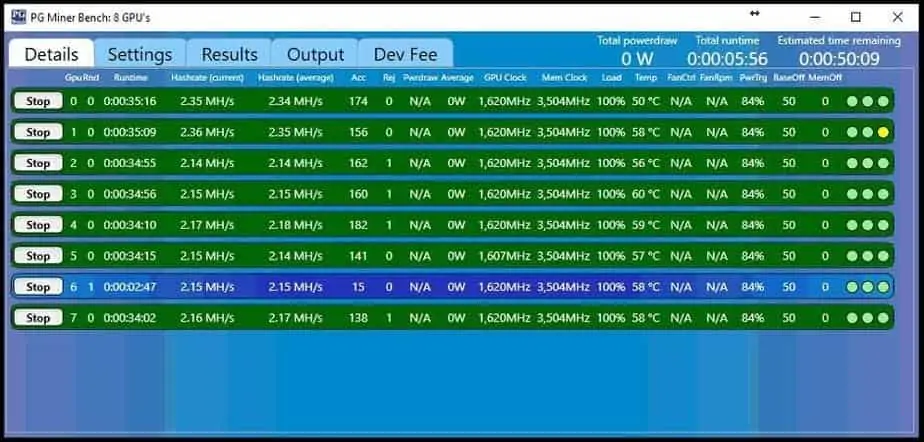
Paso 7: Ficha de resultados: (Análisis de los datos)
Ahora seleccione la pestaña de resultados en el menú principal. Aquí es donde se recogen todos los datos de cada ronda exitosa en la que se puede analizar fácilmente qué ajustes funcionan mejor para usted.
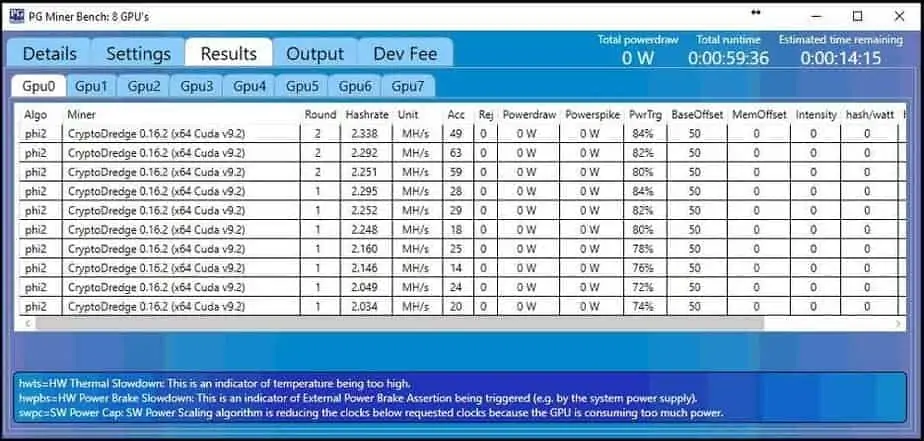
Estos son los resultados después de ejecutar una prueba de estilo 1 en la que se puede ver un objetivo de energía del 84% y una configuración estática de Base Offset de 50 dio lugar a la tasa de hachís más alta de 2,338 Mh\s en la GPU0. Por favor, toma nota de las otras siete pestañas de GPU para acceder a los resultados de todas las demás tarjetas.
SIDENOTE: Para darles algo que pensar de los resultados anteriores yo honestamente elegiría la segunda configuración más alta ya que parece tener una mayor Acc(acciones aprobadas). Para que quede claro, todavía no tengo pruebas sólidas de que esta sea la mejor ruta a seguir, pero a mí me funciona bien.
Recuerde que debe dividir las pruebas en pruebas más pequeñas para comenzar con el objetivo de potencia en primer lugar, Mem y Base en segundo lugar, y luego probar la intensidad.
Una vez que el software ha encontrado con éxito los ajustes estables para sus GPUs tiene dos opciones en las que puede ir.
- Descargar la misma versión del minero y transferir la configuración estable de overclock a afterburner. No olvides que la intensidad se transfiere al archivo Batch del minero.
- Descargue Hash Auger, habilite su API y cree una contraseña y un número de puerto. Luego alquila el mismo número de puerto de la contraseña en PG Bench bajo Appsettings. Esto le permite hacer doble clic en cualquier resultado que le guste y grabar esos ajustes exactos en Hash Auger. Como se ha dicho antes HA es un minero multialgo muy similar a nicehash.
Otras pestañas
Debajo de la pestaña de configuración, habrás notado otras dos pestañas que no he mencionado a propósito.
Salida del Monitor: Muestra los datos de monitoreo dentro de la aplicación y no es necesario para la mayoría de los casos.
Algos: Activa y desactiva los algoritmos, lo cual no es necesario en la mayoría de los casos.
Sin embargo, debajo de la pestaña de salida es donde se puede ver cada GPU mientras que la prueba de cada punto de referencia.
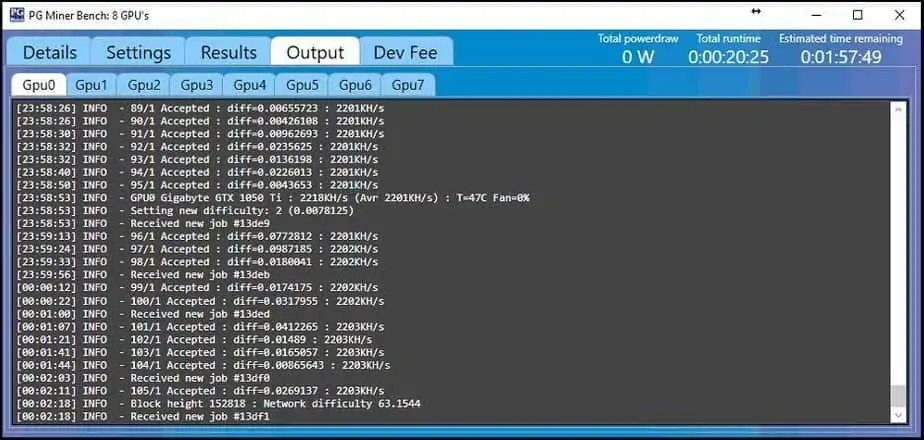
Ten en cuenta las otras pestañas de GPU para acceder a sus salidas también.
El último ajuste es la pestaña Dev Fee que permite algunas opciones sobre cuándo se saca la Dev Fee. A algunos mineros les gusta ejecutar la sesión de Dev Fee de una sola vez, al principio, para evitar cualquier interrupción durante las pruebas de benchmark.
Errores conocidos del PG Bench
Una cosa que puedes notar si estás usando una CPU de gama baja (Celeron o Pentium) es que el software a veces se bloquea o se congela. Como solución, he descubierto que puedo evitar este problema poniendo la prioridad en alto y asegurándome de que no hay otros programas en ejecución.

De vuelta a la pestaña de detalles, también puedes notar que a veces una o dos GPUs se paran al final de una ronda. Para solucionarlo, sólo tienes que pulsar el botón de parada y volver a empezar y debería reiniciarse en el punto en el que se quedó en las pruebas.
Si por alguna razón te quedas atascado o tienes algún problema, asegúrate de entrar en nuestra discordia. No siempre estoy ahí para responder de inmediato, pero deja un mensaje y te ayudaré con gusto.

